Cara Membuat Email Gratis di Yahoo Mail
1. langkah pertama ini tentunya adalah membuka browser kamu dulu (bisa IE atau internet explorer, Mozila Fire fox, atau pun opera, terserah kamu)… kemudian masukkan alamat urlnya, www.mail.yahoo.com
kemudian akan muncul gambar seperti dibawah ini :
2. Perhatikan pada halaman sebelah kanan, jika nanti kamu sudah mendaftar dan ingin membuka email, maka masukkan id yahoo dan paswod kamu, lalu klik Sign in. Tapi karena kamu belum mendaftar, dan belum mempunya Id yahoo dan pasword tentunya, maka kamu klik saja menu Sign Up yang berada pada bagian bawahnya menu sign in kadang juga berada di bagian atas, pokoknya cari saja yang bertuliskan Sign Up atau Daftar , jika tidak ada Sign up klik pada Create New Account.
sesaat setelah kamu klik Sign Up atau Create New Account, akan muncul halaman berisi formulir pendaftaran pada email yahoo seperti pada gambar di bawah ini.
lalu kamu tinggal masukkan data-data identitas diri kamu susuai kolom yang telah disediakan. di bawah ini saya beri contoh cara pengisiannya
a. untuk pengisian kolom ‘email alternat’ dikosongkan saja tidak apa-apa, atau kalau mau diisi dengan alamat email teman yang bisa dipercaya. Karena email alternatif ini berfungsi jika mungkin kamu nanti lupa dengan pasword kamu, maka pasword kamu nanti akan dikirim lewat email alternatif yang kamu masukkan tadi. Untuk pilihan pertanyaan, tinggal pilih saja (sudah disediakan, jadi tidak perlu bikin pertanyaan) dan jawabannya masukan sendiri, bagian itu fungsinya juga sama dengan email verifikasi. Yaitu jika kamu lupa dengan paswod, maka pertanyaan yang kamu pilih tadi akan muncul, dan kamu masukkan jawabn yang kamu buat tadi. b. Masukkan code capta pada kolom yang disediakan, maksudnya yahoo meminta memasukkan code seperti itu adalah untuk menjaga keamanan server yahoo dari mesin spam. karena mesin spam tidak bisa membaca code capta, kecuali hanya manusia. jika code capta sulit dibaca, klik klah icon dua panah bengkok di sebelah kiri kode capta. maka nanti kode capta akan berubah menjadi bentuk yang lain. jika masih sulit, klik lagi sampai gampang dibaca.
4. Jika sudah diisi semua, klik pada Tombol Kuning Bertuliskan [ create my account ] jika kolom isian formulir telah kamu isi dengan benar, maka sesaat kemudian, jendela konfirmasi akan muncul, seperti gambar di bawah ini. Klik tombol Continue, untuk melanjutkan prosesnya
5. sesaat kemudian akan diarahkan ke kontak masuk emai kamu.. disitu pasti ada satu pesan masuk… isinya dari pihak yahoo.com sendiri, biasanya ucapan selamat datang atau menikmati,
ketika pertama kali masuk email akan ada jendela pertanyaan seperti gambar di bawah ini, Klik tombol [ I've used email before ]
dan jika masih muncul jendela seperti ini lagi, Klik Tombol [x] pada bagian pojok nya.
email, klik pada Inbox, perhatikan pada gambar point nomor 5, di atas sudah saya beri tanda lingkaran. setelah kamu klik pada In Box, akan muncul daftar email yang ada di In Box, pada gambar di bawah ini karena baru membuat email, jadi baru ada satu buah email yang masuk. untuk melihat isi email nya, klik pada pada Subjeknya email yang ingin kamu buka. agar lebih jelas perhatikan gambar di bawah ini.
cara mengirim email, untuk cara mengirim email. klik pada Tombol New, berada di side bar sebelah kanan (perhatikan gambar di bawah ini).
8. setelah kamu klik pada tombol New, sesaat kemudian kamu akan menjumpai kolom untuk menuliskan email kamu., perhatikan gambar di bawah ini. masukkan alamat email teman kamu pada TO ; , kolom CC dikosongkan saja, Subjek sebagai tema atau judul surat, dan kolom paling bawah yang lebar sekali itu untuk menuliskan isi surat atau email yang ingin dikirimkan. jika sudah diisi semua, tekan Tombol Send
9. jika email atau surat kamu terkirim, akan di tandai seperti gambar di bawah ini. di bagian bawah terdapat dua kolom. itu merupakan tawaran, apakah kamu mau menyimpan alamat email yang barusan kamu kirimi surat atau tidak, kalau ya, masukkan nama depan dan nama belakang, kemudian klik OK
10. jika sudah selesai melakukan aktifitas pada email kamu, Klik pada tombol Sign out sebelum kamu menutup browser kamu, sebagai antisipasi untuk keamanan akun yahoo kamu.
Alhamdulillah sekarang email kamu sudah jadi. dan apabila nanti kamu ingin membuka lagi. tahapannya, buka alamat www.mai.yahoo.com pada browser kamu, entah itu Mozila fire fox atau Internet Explorer. kemudian masukkan alamat email dan password yang kamu buat tadi. kemudian klik Sign In.
perlu diketahui, alamat website atau situs berbeda dengan alamat email. contoh alamat situs www.ridwanaz.com, sedangkan alamat email martononingrat@yahoo.com , bukan www.martono@yahoo.com . karena saya beberapa kali menjumpai seseorang yang ingin membuka email atau mengecek isi emailnya malah memasukkan seperti ini www.martononingrat@yahoo.com pada adress bar browser nya, jelas saja yang muncul error. semoga panduan cara membuat email di yahoo di atas dapat kamu pahami, dan tentunya bermanfaat bagi yang membutuhkan.
Cara Membuat Email Gratis di Google Mail (Gmail)
Gmail merupakan salah satu layanan penyedia email gratis dari google. Jika beberapa waktu yang lalu saya sempat menulis panduan tentang cara membuat email di yahoo, kali ini saya akan coba berbagi tentang bagaimana membuat email di gmail (Google Mail). Sebenarnya, masih banyak layanan penyedia email gratis di internet ini. Namun, khusus untuk kali ini, saya hanya akan membahas bagaimanacara membuat email di gmail.
Baik..kita langsung aja ke topik yaaa .
1. Buka http://mail.google.com atau http://gmail.com di halaman web browser anda. Maka akan terbuka halaman seperti ini :
2. Klik tulisan “Create Account”
3. Isi form yang disediakan, sesuai dengan petunjuknya.
Untuk mempermudah, berikut petunjuk pengisian form pembuatan email di gmail.
- First Name = Diisi dengan nama depan anda.
- Last Name = Diisi dengan nama belakang anda.
- Desired Login Name = Isi sesuai keinginan anda. Bagian yang ini, nantinya akan menjadi username alamat email anda. Dan setelah anda isi, jangan lupa klik tulisan “check availability” terlebih dahulu untuk melihat apakah username yang anda pilih masih tersedia atau tidak. Silahkan coba sampai ada tulisan “usernameanda is available”.
- Choose a Password = Masukan password sesuai keiginan anda (harap di ingat – ingat).
- Re-enter Password = Masukan kembali password (harus sama seperti sebelumnya).
- Security Question = Pilih salah satu pertanyaan keamanan. Jika bingung, pilih saja “what was the name of your first teacher”.
- Answer = Masukan jawaban sesuai pertanyaan yang anda pilih di kolom sebelumnya. Jika anda memilih sama seperti yang saya anjurkan diatas, silahkan isi nama guru pertama anda.
- Recovery Email = Jika anda sudah memiliki alamat email sebelumnya (bebas), silahkan masukan disini. Jika belum, isi saja dengan “name@company.com” (tanpa tanda kutip).
- Location = Indonesia
- Word Verification = Isikan huruf, sesuai dengan gambar.
4. Setelah semua kolom diisi dan pastikan sudah benar sesuai petunjuk, klik “I accept create my account”.
5. Selanjutnya, akan muncul sebuah halaman perkenalan. Di halaman ini, klik “Show Me My Account”
Kemudian anda akan dibawa ke dalam account email anda. Sampai dengan langkah ini, anda telah berhasil membuat alamat email di gmail. Untuk alamat email yang baru anda buat ini, bisa dilihat di bagian kanan atas halaman web. Contoh xxxxxx@gmail.com.
Mudah – mudahan tulisan ini bisa bermanfaat bagi anda yang kebetulan ingin tau cara membuat email khususnya di gmail.
Daftar Situs Penyedia Email
Mungkin diantara kita hanya tahu penyediaan situs E-MAIL hanya YAHOO dan GMAIL aja, sebenarnya masih banyak situs situs sejenis seperti YAHOO dan GMAIL. Yang mungkin masih jarang diketahui oleh banyak orang adalah bahwa situs situs penyedia E-MAIL bukan hanya YAHOO, GMAIL, atau HOTMAIL saja. selama ini, mungkin orang-orang hanya mengenal nama-nama tersebut sebagai situs penyedia E-MAIL gratis, sehingga orang-orang pun langsung menuju ke alamat alamat tersebut setiap kali butuh membuat E-MAIL. padahal ada begitu banyak situs lain yg juga menyediakan fasilitas pembuatan E-MAIL gratis yg juga bisa dimanfaatkan kehebatannya. Berikut ini adalah daftar situs yg menyediakan fasilitas E-MAIL gratis untuk sobat semuanya :
1on1 lite http://www.1on1mail.com
afropoets http://www.afropoets.com
all forms http://www.allforms.mailjol.net
alter links http://webmail.alterlinks.com/self_eng.html
ANF Mail http://www.anfmail.com
AOL NetMail http://www.aol.com
Aumara http://www.aumara.com/email.html
Australia Education http://www.australia.edu
Britpost http://www.britpost.com
Burntmail http://burntmail.com/index.cgi
Cheatcc http://www.cheatcc.com/signup.html
Cruel intention http://www.cruelintention.zzn.com
Codehot http://www.codehot.co.uk/emailpage.htm
Cosmic email http://www.cosmicemail.com
Doramail http://www.doramail.com
Dublin http://www.dublin.ie/email-features.htm
Email account http://www.emailaccount.com
Email choice http://www.emailchoice.com
Fast Mail http://www.fastmail.fm/mail
GMX http://www.gmx.com
Google mail http://www.gmail.com
Gurl mail http://www.gurlmail.com
Hotdak http://www.hotdak.net
Hotmail http://www.hotmail.com
Hotpop http://www.hotpop.com
Hush Mail http://www.hushmail.com
ICQ MAIL http://www.icqmail.com
dan masih banyak lagi.
Semoga bermanfaat














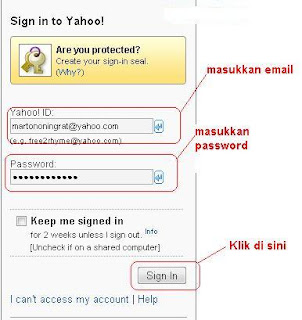





0 komentar:
Post a Comment